Windows 默认界面看久了枯燥,于是有些人开始想要尝试系统美化,雷锋哥玩系统美化是从 Windows 98 开始的,那会 Windows XP 系统推出后,因家里的电脑配置太老,跑不动XP,又喜欢 XP 的界面,就开始了美化之路。
那年代玩美化的不多,有一款「Windows变脸王」(惊呆了,这软件网站还能打开:http://www.holersoft.com/cn/down.htm)可以让 Windows 98 比较完美的模拟Windows XP界面,就是经常蓝屏。
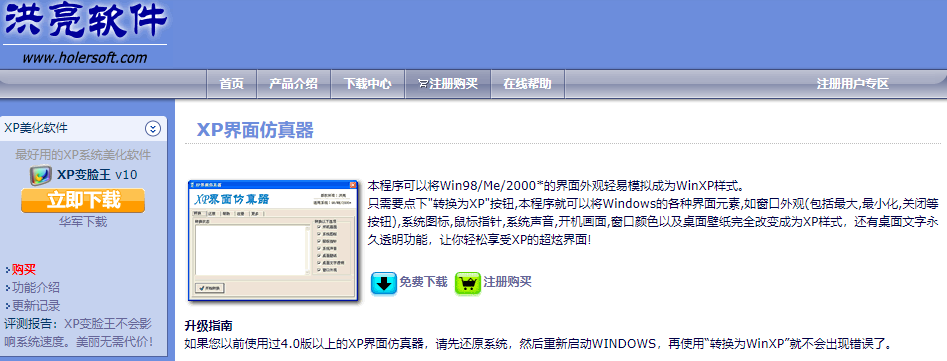
后来家里更换电脑装了 Windows XP,总有各种各样的固执想法,想把 Windows XP 变成 Mac、Ubuntu,各种折腾,经常上极限主题论坛(可以说是国内美化论坛的鼻祖了,现在还可以访问,只不过没什么人气了)参考大佬们的美化成果,模仿。
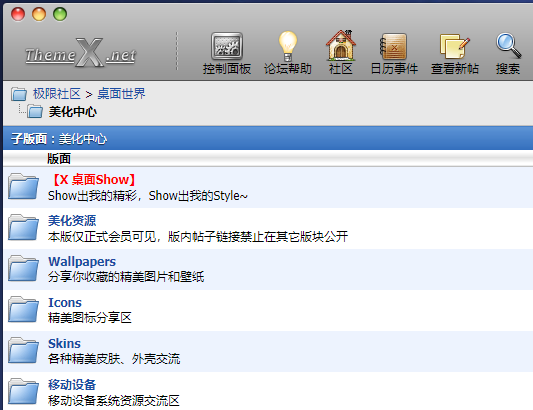
Windows 7 磨砂AERO效果让美化翻天覆地的变化,桌面DOCK、桌面美化插件Rainmeter、各种DIY桌面!这些资源都聚集在Deviantart论坛里面(DA论坛目前被墙了,美化资源也不像之前那么丰富了)
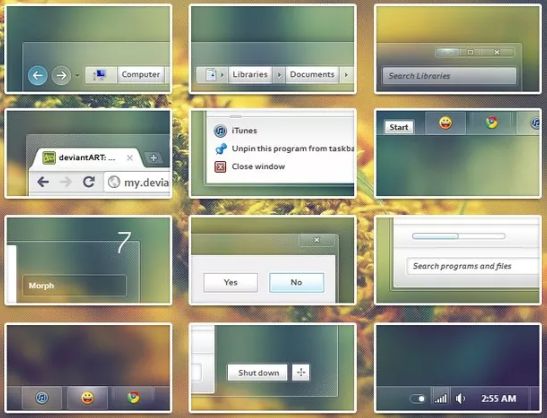
在早前雷锋哥给大家分享过了「Windows 7 用户专属的终极美化包」还在用 Windows 7 的用户可以下载。
Windows 8 / Windows 10 界面采用了扁平化设计,对有些人来说没了那份惊艳感,这时 Windows 10 玩美化的人少了很多。
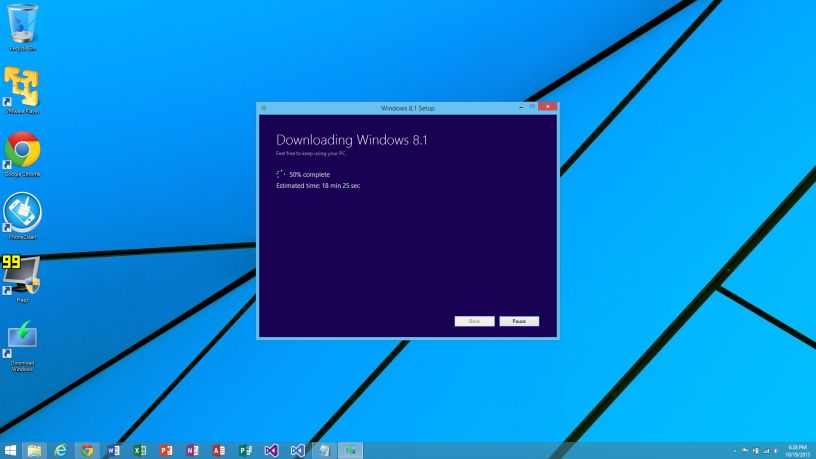
雷锋哥觉得原因是:Windows 10 版本太多,每次的更新都会给界面带来细小变化,导致第三方主题没办法完美兼容。
另外一方面 Windows 10 没了Aero效果,喜欢Aero的用户还是用回了 Windows 7。
好在是还有一小部分设计师坚持创作 Windows 10 第三方主题,并跟进Windows 10 不同版本更新,下面雷锋哥给大家找来了18款Windows 10主题,基本上都支持1607、1703、1709、1803、1809、1903。
让Windows 10支持第三方主题
Windows 10 默认是不支持第三方主题的,所以我们需要用破解工具「UltraUXThemePatcher」来解除限制。
雷锋哥的 Windows 10 版本是1903,所以需要 UltraUXThemePatcher For 1903。安装的时候建议关闭杀毒软件,避免失败。
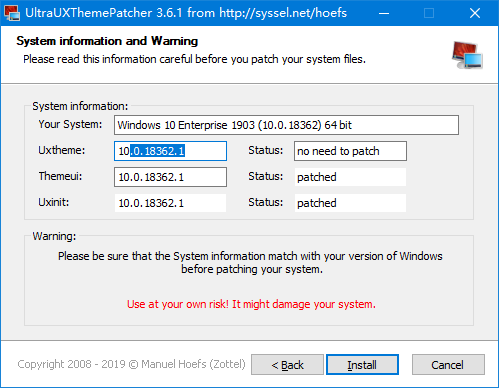
「UltraUXThemePatcher」安装好后需要重新启动下 Windows 10 系统。
安装Windows 10主题
把下载的 Windows 10 主题文件放到 C:\Windows\Resources\Themes 文件夹里面。看下图,一定要放对哦,否则主题显示不出来。
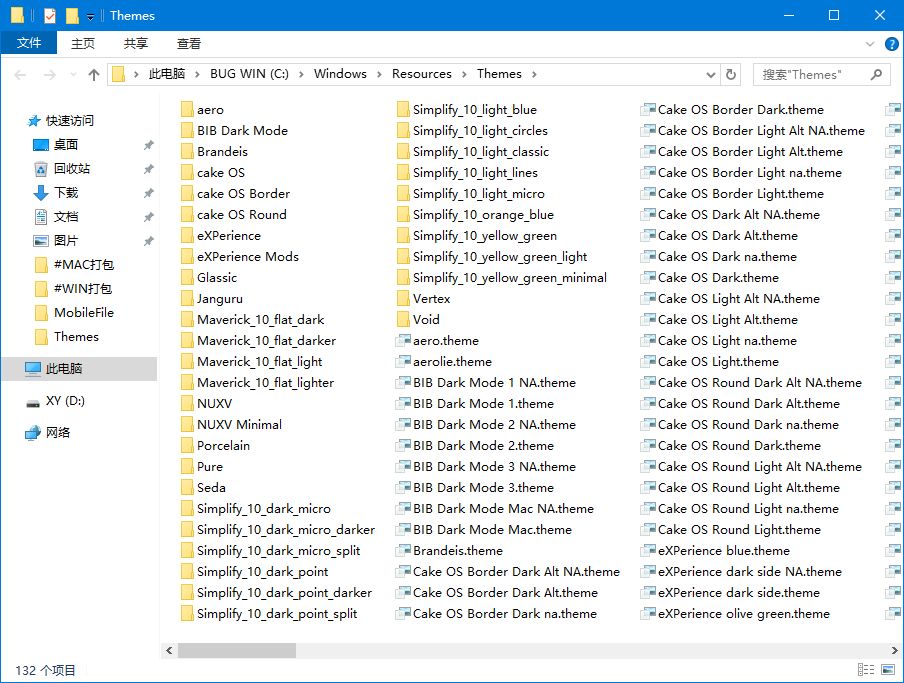
在桌面右键 → 个性化 → 主题,就可以看到 Windows 10 第三方主题了,选中直接使用。
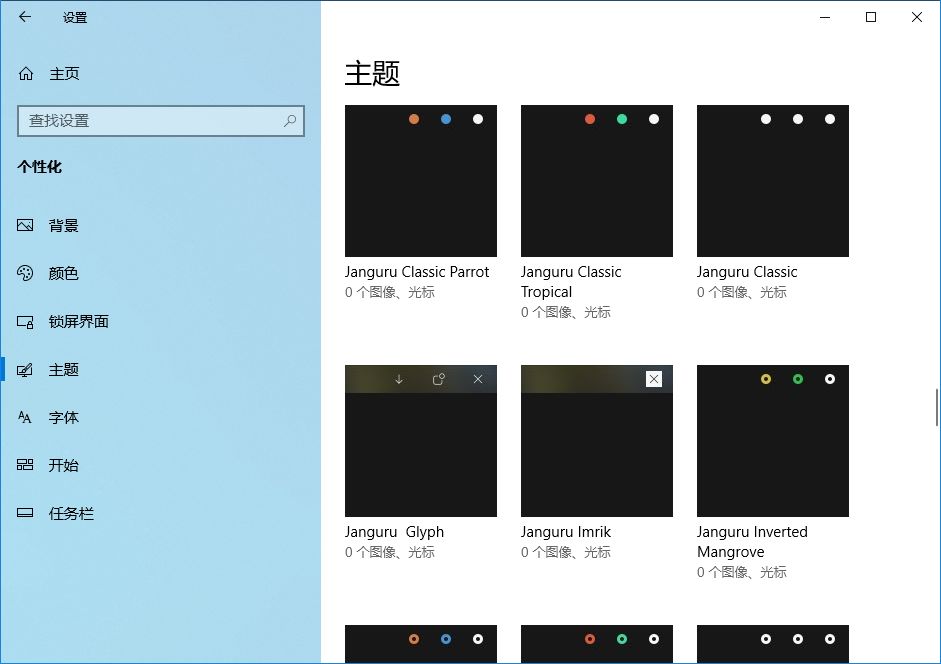
雷锋哥挑选的Windows 10 第三方主题基本都支持1903版本,部分主题支持暗黑模式/多种颜色,包含鼠标指针、图标等。
下面给大家看一些Windows 10第三方主题的效果图:
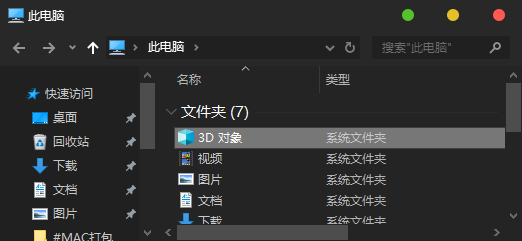
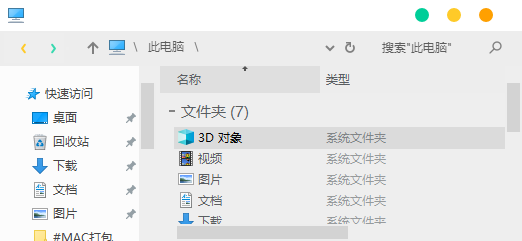
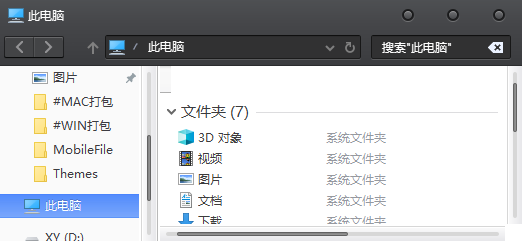
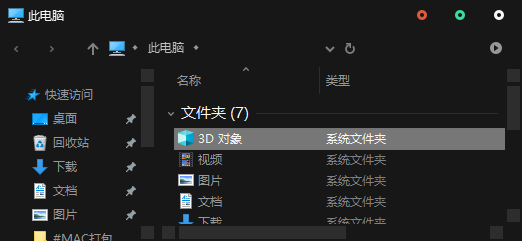
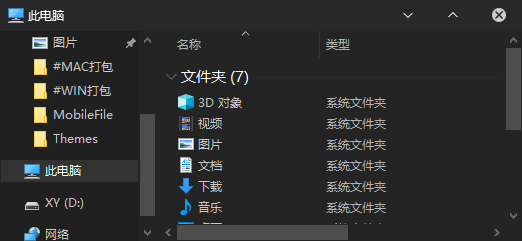
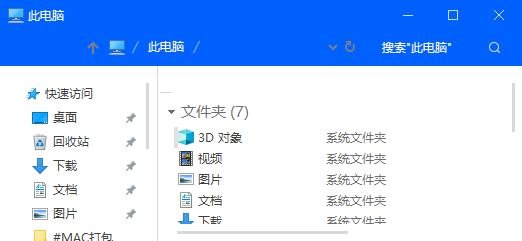
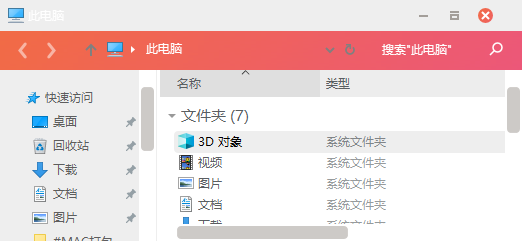
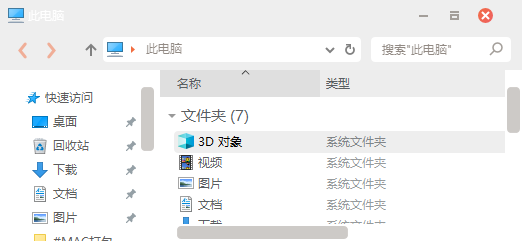
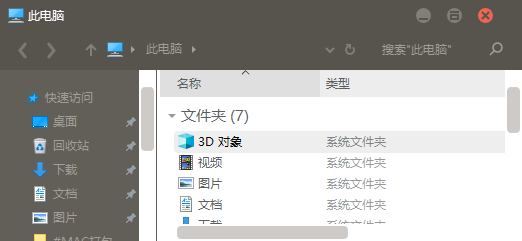
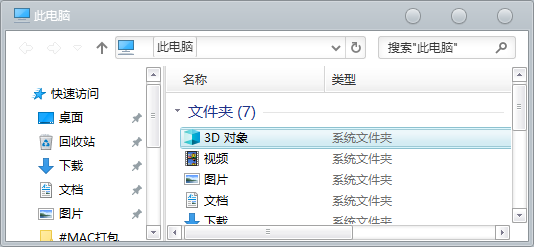
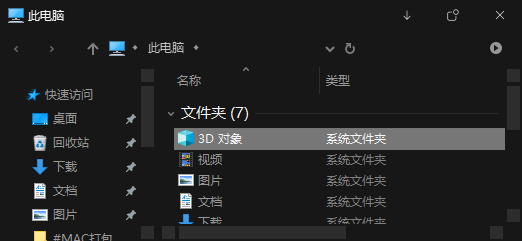
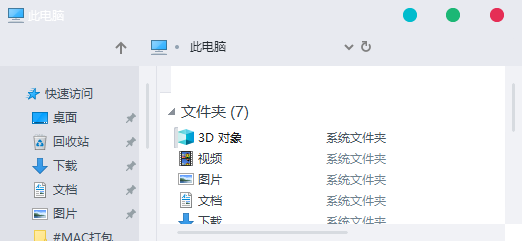

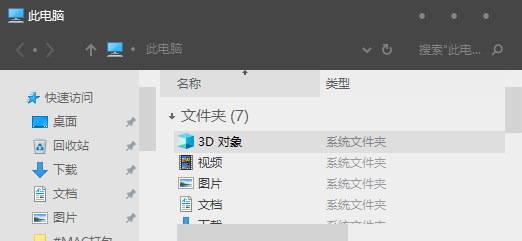
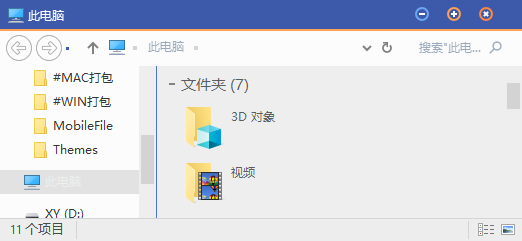
一些 Windows 10 主题为了最佳效果需要使用经典的Windows7资源管理器,可以「OldNewExplorerHA」软件来实现。
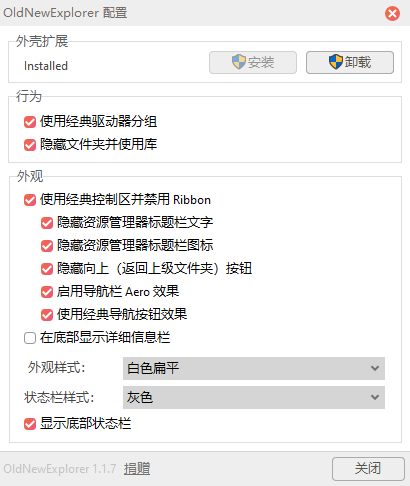
喜欢 Windows7 的 Aero磨砂效果,可以用「Aero Glass」软件,不过这款软件目前没有破解,桌面会有水印,介意的就不要用了。
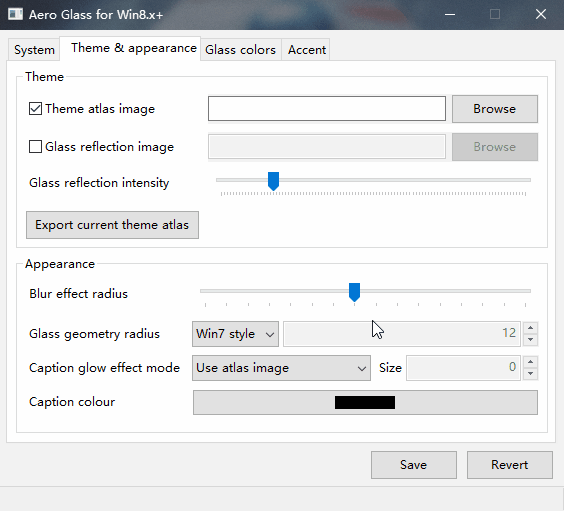
有了这份Windows 10主题集合,可以让你的 Windows 10 从此与众不同,如果想要比较完美模拟MacOS,建议搭配「MAC DOCK」工具。
下载
公众号(下1个好软件)回复 Win10主题 获取下载地址

